苹果系统文件怎么删除 苹果电脑删除系统文件的步骤
更新时间:2021-06-26 11:21:55作者:huige
我们操作电脑的时候,经常会需要删除各种没用的系统文件,不过很多用户在使用苹果电脑时,因为刚接触,不知道系统文件要怎么删除,其实方法并不难,可以使用快捷键删除,也可以右键选择移至废纸篓来删除,下面给大家带来苹果电脑删除系统文件的步骤。
具体步骤如下:
1、第一个方法我们选择使用快捷键,我们单击选中要删除的文件,然后同时按下 command+delete 就可以将文件删除到废纸篓中。

2、第二个方法,我们在文件上点击鼠标右键,在弹出的对话框中选择【移至废纸篓】就可以将文件移动至废纸篓中。
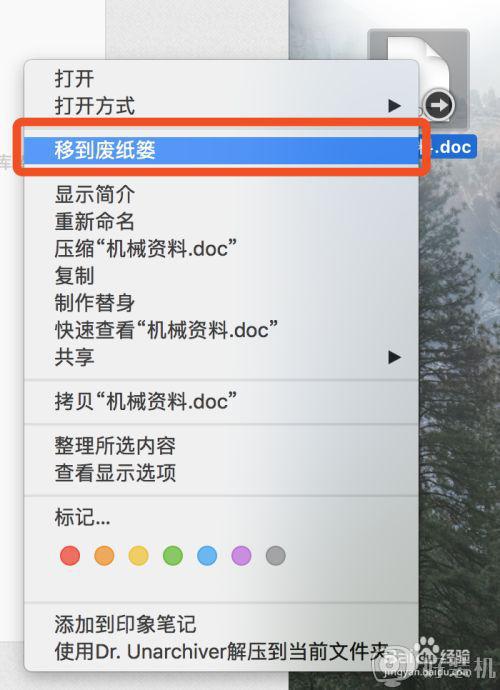
3、如果没有鼠标,就使用control+单击,弹出右键对话框,在对话框中选择【移至废纸篓】。

4、右键单击废纸篓,弹出两个选项,我们可以选择【打开】查看刚才的文件,也可以选择【倾倒废纸篓】,选择清倒废纸篓,废纸篓中的文件将被删除。
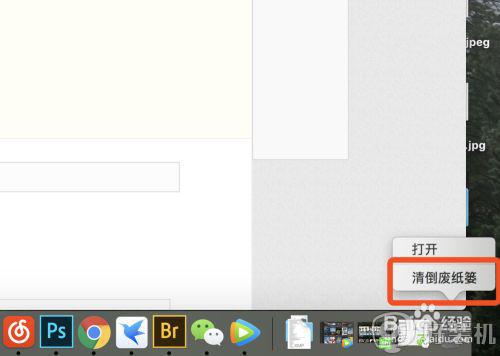
5、我们选择【打开】,也可以直接在废纸篓上单击,可以查看刚才删除的文件。
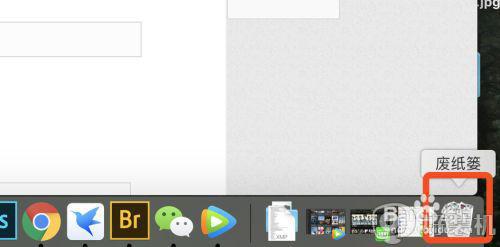
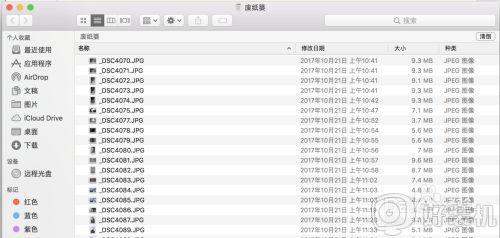
6、点击右上角的【清倒】按钮,弹出的对话框中选择【清空废纸篓】,可以将废纸篓中的文件全部删除。
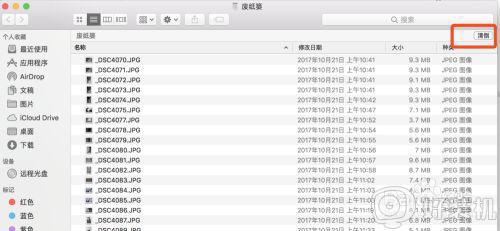
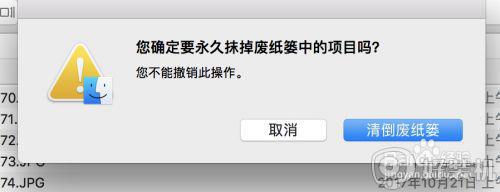
以上给大家讲解的便是苹果系统文件怎么删除的详细内容,是不是很简单呢,还不会的可以参考上面的方法步骤来删除就行了。
苹果系统文件怎么删除 苹果电脑删除系统文件的步骤相关教程
- 苹果电脑怎么删除程序 苹果电脑删除软件程序的步骤
- 苹果桌面软件无法删除怎么回事 苹果电脑桌面上的软件删不掉的解决步骤
- 苹果电脑删除快捷键ctrl加什么 苹果电脑删除快捷键是哪个键
- 苹果删除的软件怎么恢复 苹果手机删除软件后如何恢复
- 苹果怎么恢复删除的软件 苹果手机误删除的软件如何恢复
- 苹果双系统怎么删除win系统 苹果双系统怎么恢复成单系统
- 苹果笔记本电脑怎么删除软件 苹果笔记本怎么卸载软件
- 苹果笔记本删除win系统的方法 如何删掉苹果笔记本的window系统
- 苹果浏览器怎么删除历史记录 苹果自带浏览器如何删除历史记录
- 苹果电脑怎样把windows卸掉 苹果电脑把windows卸掉的方法步骤
- 电脑慢卡顿怎么办 电脑运行太慢了太卡了的解决方法
- 网络经常断网又自动恢复怎么办 电脑自动断网一会儿又自动连上如何处理
- 电脑浏览器打不开steam官网怎么解决 电脑浏览器打不开steam网页如何处理
- 电脑浏览器缓存怎么清除 电脑浏览器如何清理缓存
- 哔哩哔哩怎么下载完整版视频 哔哩哔哩下载完整版视频的方法
- windows截屏快捷键截屏自动存储在哪 windows截图的快捷键存储位置
电脑常见问题推荐
- 1 网络经常断网又自动恢复怎么办 电脑自动断网一会儿又自动连上如何处理
- 2 steam下载位置更改方法?steam下载安装位置怎么改
- 3 itunes卸载不干净无法重新安装怎么办 电脑itunes卸载不干净安装不上如何解决
- 4 windows建立ftp服务器设置教程 windows怎么搭建ftp服务器
- 5 怎么关闭steam开机启动 在哪里关闭steam开机启动
- 6 两台电脑之间怎么传文件最快 两台电脑间传文件怎样最快
- 7 excel打不开显示文件格式或文件扩展名无效的解决办法
- 8 steam动态怎么删除 steam游戏动态的删除步骤
- 9 蓝牙耳机连接电脑声音断断续续的怎么回事?蓝牙耳机连接电脑后时断时续如何解决
- 10 罗技gpw二代怎么调dpi 罗技gpw二代调鼠标dpi的方法
